|
Wir fangen die Lektion an.
-
Materialeigenschaften:Setze die VG-Farbe auf #006d8f=1 – Setze die HG-Farbe auf #000000 = 2
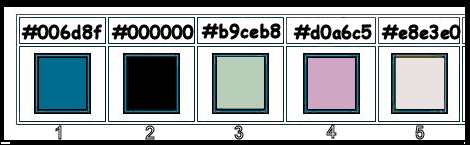
1.
Datei-Öffne ein neues weißes Bild von 1100 x 687 - Hintergrundebene umwandeln
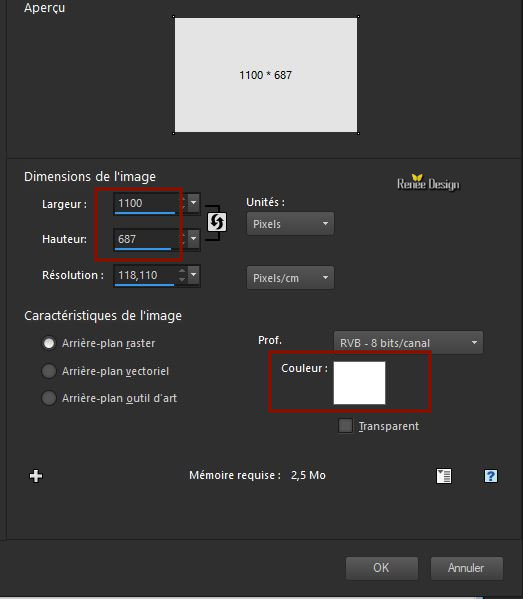
2.
Effekte- Plugins – Frishluft – Amiga Rulez
mit diesen Einstellungen-Farbe #8ba7c1
Achtung ! Haken bei ''fixed preview '' Geben Sie dem Filter Zeit zum Laden, bevor Sie OK ausführen. Andernfalls wird der PSP geschlossen
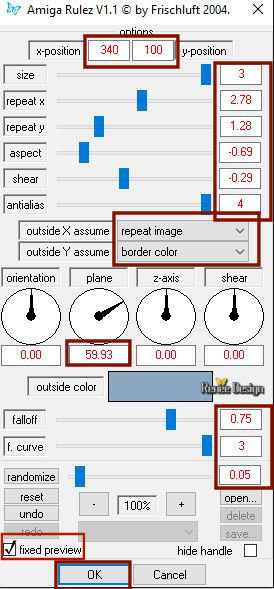
3.
Ebenen- Duplizieren
4.
Effekte- Plugins– Frishluft- Mosaic plane mit diesen Einstellungen
Haken bei "Fixed preview" Der gleiche Vorgang wie in Punkt 2
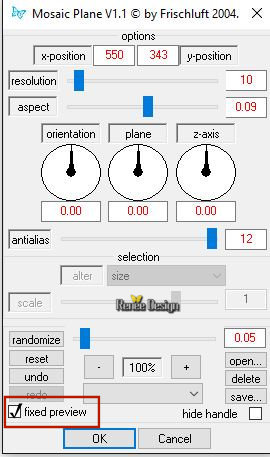
5.
Bild - Spiegeln - Vertikal Spiegeln ( Bild - Umdrehen in älteren PSP Versionen)CTRL+I
6.
Setze die Deckfähigkeit der Ebene auf 53
7.
Effekte- Kanteneffekte- Stark nachzeichnen
8.
Effekte- Plugins – Vanderlee Unplugged X –
Defocus mit diesen Einstellungen
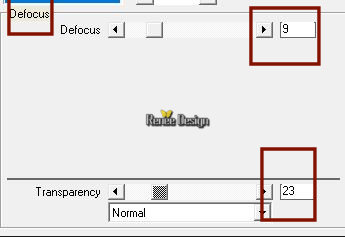
9.
Öffne die Tube ‘’Blanche_image_2’’
-
Bearbeiten- Kopieren - Aktivieren Sie ihr Bild-Bearbeiten -Als neue Ebene einfügen
10.
Objekte-Ausrichten- Rechts
-
Materialeigenschaften: Erstellen Sie ein Vordergrund-Hintergrund Farbverlauf (Strahlenförmig) mit diesen Einstellungen
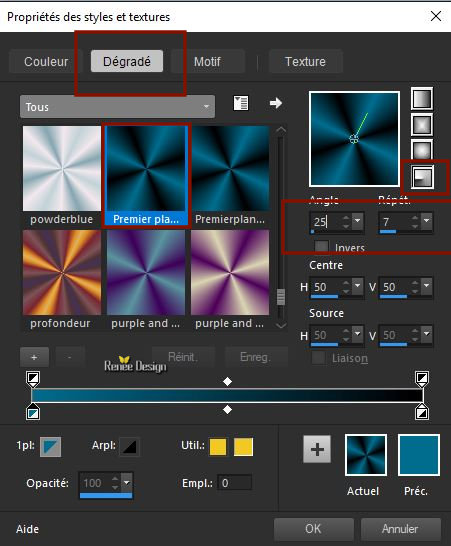
11.
Ebenen- Neue Rasterebene
12.
Auswahl- Auswahl laden/speichern - Auswahl laden aus Datei und wähle Auswahl:’’Blanche_1’’
13.
Aktiviere Farbverlaufswerkzeug
 Füllen sie die Auswahl mit dem Farbverlauf
Füllen sie die Auswahl mit dem Farbverlauf
Halte die Auswahl
14.
Effekte- 3 D Effekte- Schlagschatten mit diesen Einstellungen: 3/ -4/ 60 /17 schwarz
15.
Effekte- Plugins – FM/FF _Energy clouds
mit diesen Einstellungen (Patched Filter ist in der Zip mit den Tuben)
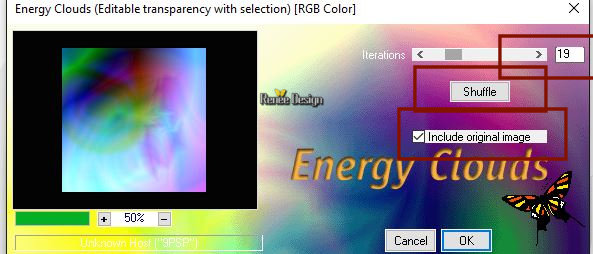
-Wenn es mit dem Filter nicht gelingen sollte oder Sie haben diesen Filter nicht dann gibt es ein Bild im Ordner
''enrgy clouds .pspimage'' fügen Sie es in die Auswahl ein
16.
Einstellen/Anpassen- Unschärfe-Bewegungsunschärfe mit diesen Einstellungen
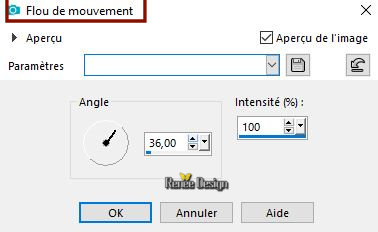
Halte die Auswahl
17. Ebenen- Neue Maskenebene-Aus Bild und wähle Maske ''mask_fade''

-
Ebenen- Zusammenführen- Gruppe zusammenfassen
Auswahl- Auswahl aufheben
18.
Ebenen- Duplizieren
19.Bild- Größe ändern- Verkleinern mit 56% Grösse aller Ebenen anpassen - nicht aktiv
20.
Setze die Deckfähigkeit der Ebene auf 79
21.
Ebenen- Duplizieren
-
Verschiebe sie es wie im beispiel gezeigt
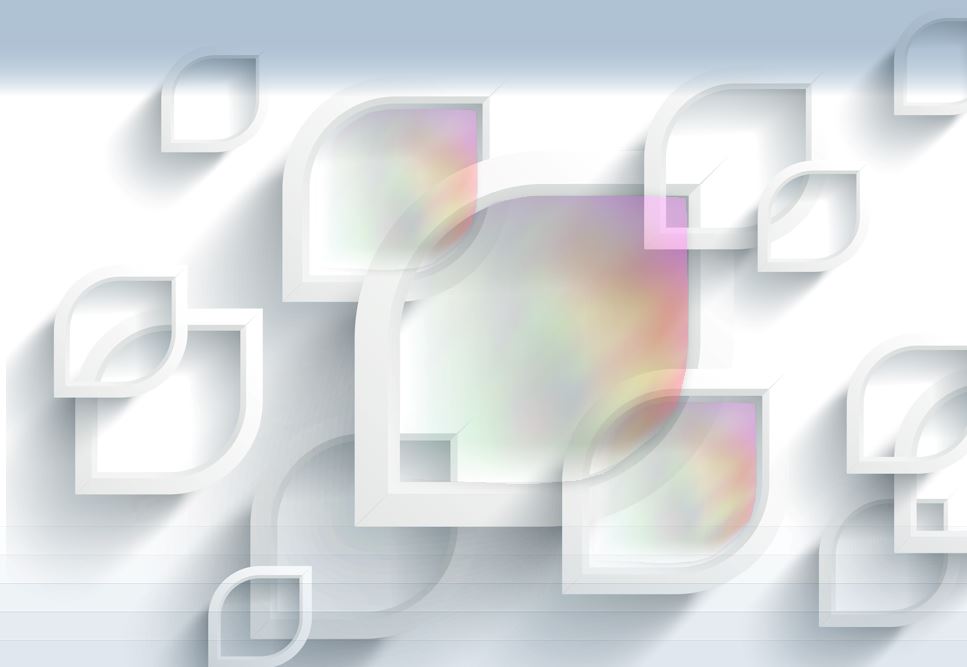
22.
Ebenen- Neue Rasterebene
23.
Auswahlwerkzeug (S) Benutzerdefinierte Auswahl -Rechteck mit diesen Einstellungen
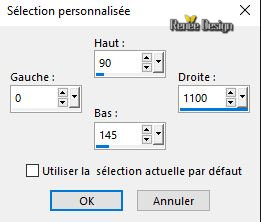
24.Aktiviere Farbverlaufswerkzeug
 – Deckfähigkeit: 50% -Füllen sie die Auswahl mit #b9ceb8= 3
– Deckfähigkeit: 50% -Füllen sie die Auswahl mit #b9ceb8= 3
Auswahl- Auswahl aufheben
25.
Effekte- Plugins– Vanderlee Unplugged X–Wavemaker mit diesen Einstellungen
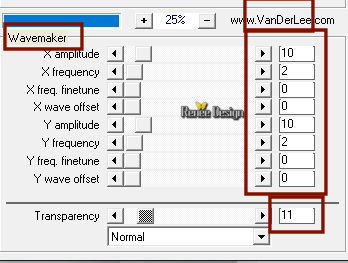
26.
Effekte- Plugins - Eyecandy 5 Impact –
Blacklight –Nimm die Voreinstellung-Preset ‘’ Blanche_Blacklight’’
27.
Setze die Deckfähigkeit der Ebene auf 72
28.
Öffne die Tube ‘’Blanche_fleurs’’
- Bearbeiten- Kopieren - Aktivieren Sie ihr Bild-Bearbeiten -Als neue Ebene einfügen
29.
Effekte- Bildeffekte- Versatz mit diesen Einstellungen: H = -22 und V = 172
30.
Effekte- Lichteffekte-Nova mit diesen Einstellungen Farbe #203252
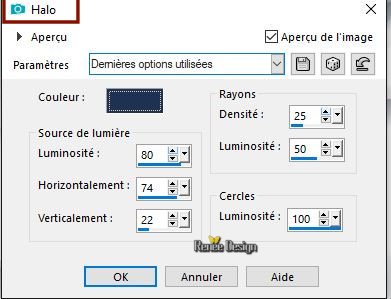
- Ebenenpalette: Aktiviere die Kopie von Raster 1
31.
Auswahlwerkzeug (S) Benutzerdefinierte Auswahl -Rechteck mit diesen Einstellungen
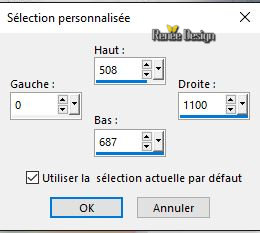
32.
Auswahl-In Ebene umwandeln
33.
Effekte- Plugins - Mura’s Meister – Perspective
Tilling mit diesen Einstellungen
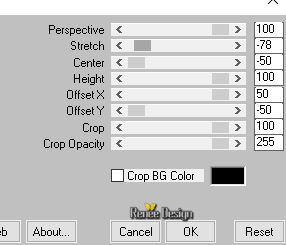
Auswahl- Auswahl aufheben
34.
Ebenen-Eigenschaften: Stelle den Mischmodus der Ebene auf " Dunklere Farbe "
35.
Auswahl- Auswahl laden/speichern - Auswahl laden aus Datei und wähle Auswahl:’’Blanche_2’’
DELETE
 2
mal 2
mal
Auswahl- Auswahl aufheben
- Aktiviere die oberste Ebene der Ebenenpalette
36.
Ebenen- Neue Rasterebene
-Materialeigenschaften:Setze die VG-Farbe auf #b9ceb8 = 3
37. -Aktiviere Farbverlaufswerkzeug
 Deckfähigkeit: 100 -
Füllen sie die Ebene mit #b9ceb8 = 3
Deckfähigkeit: 100 -
Füllen sie die Ebene mit #b9ceb8 = 3
38.
Ebenen- Neue Maskenebene-Aus Bild und wähle Maske ''Narah_mask_Abstarct044''
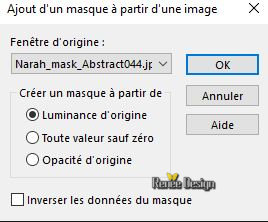
-
Ebenen- Zusammenführen- Gruppe zusammenfassen
39.
Effekte- Bildeffekte- Umblättern mit diesen Einstellungen
/Farbe#006d8f=1 und #000000 ( bei Mode Bord)
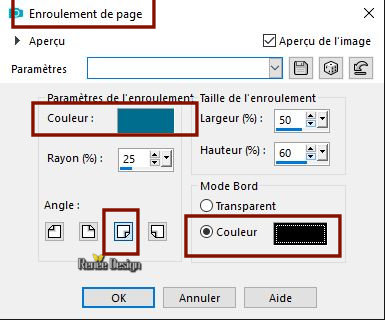
40.
Ebenen- Neue Rasterebene
41.
Auswahl- Auswahl laden/speichern - Auswahl laden aus Datei und wähle Auswahl:’’Blanche_3’’
42.
Vordergrundfarbe auf #ffffff-Aktiviere Farbverlaufswerkzeug
 Füllen sie die Auswahl mit #ffffff
Füllen sie die Auswahl mit #ffffff
Auswahl- Auswahl aufheben
43.
Effekte- 3 D Effekte- Schlagschatten mit diesen Einstellungen: 2/ -2/ 60 / 7 schwarz
44.
Auswahl- Auswahl laden/speichern - Auswahl laden aus Datei und wähle Auswahl:’’Blanche_4’’
DELETE

Auswahl- Auswahl aufheben
45.
Ebenen-Neue Rasterebene
46.
Effekte- Plugins – Dragon fly – Sinedots II mit diesen Einstellungen
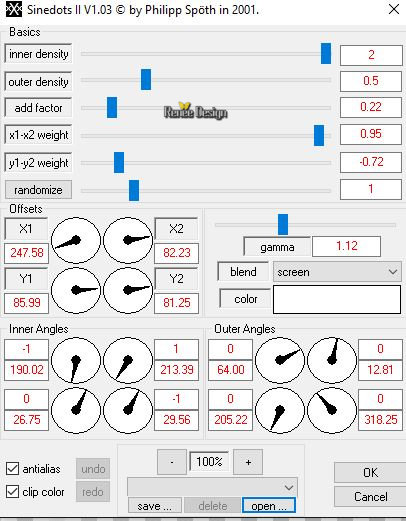
-
Materialeigenschaften:Setze die VG-Farbe auf #d0a6c5 =4
47.
Auswahlwerkzeug (S) Benutzerdefinierte Auswahl -Rechteck mit diesen Einstellungen
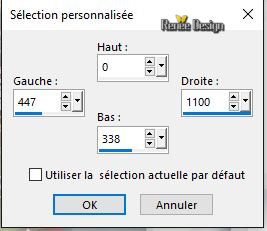
48.
Aktiviere Umfärber- Werkzeug
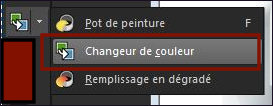
-
Klicken Sie einmal in die Auswahl mit der VG-Farbe #d0a6c5=4
49.
Effekte- Verzerrungseffekte- Wirbel-Grad 150
Auswahl- Auswahl aufheben
50.
Effekte- Plugins - Flaming Pear - Flood –Preset
‘’ Blanche-Flood’’
Klicke auf das roten Dreieck
. Klicke auf das Preset aus einem beliebigen Ordner, öffnen
. OK
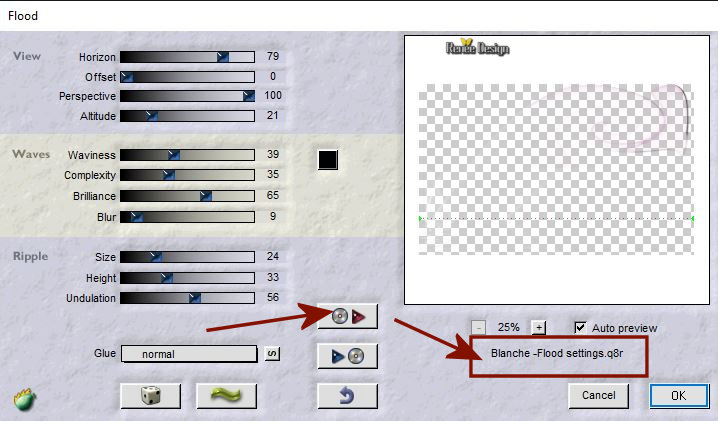
51.
Effekte- 3 D Effekte- Schlagschatten mit diesen Einstellungen: 0/0/40/1 schwarz
-
Eigenschaften Vordergrund:Setzte den VG auf Farbverlauf und wähle:
-‘’@nn_080513_GR_130_tdstudiomode ‘’ -Erstellen Sie ein Vordergrund lineares Farbverlauf mit diesen Einstellungen :
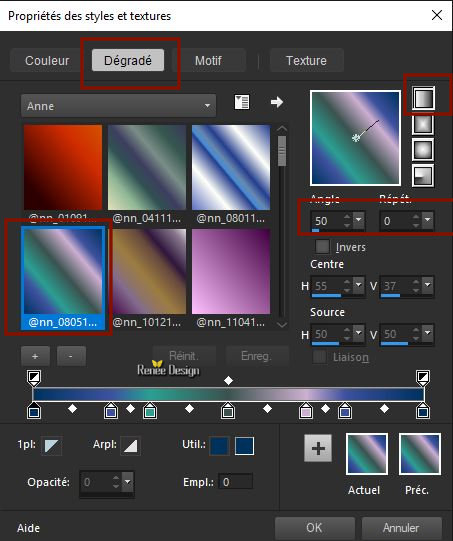
52.
Ebenen- Neue Rasterebene
53.
Auswahl- Auswahl laden/speichern - Auswahl laden aus Datei und wähle Auswahl:’’Blanche_5’’
54.
Aktiviere Farbverlaufswerkzeug
 (F)
Füllen sie die Auswahl mit dem Farbverlauf (F)
Füllen sie die Auswahl mit dem Farbverlauf
55.
Einstellen/Anpassen-Unschärfe- Gaußsche Unschärfe: Radius 10
56.
Effekte- Plugins – Unlimited 2.0 – Déformation – Stars : 255/40
57.
Effekte- Verzerrungseffekte- Wirbel-Grad 193
Auswahl- Auswahl aufheben
58.
Öffne die Tube ‘’Blanche_Tube_femme.pspimage’’
-
Bearbeiten- Kopieren - Aktivieren Sie ihr Bild-Bearbeiten -Als neue Ebene einfügen
59.
Effekte- Bildeffekte- Versatz mit diesen Einstellungen:H = - 255 und V = 38
60.
Auswahlwerkzeug (S) Rechteck
-
Selektieren Sie diesen Abschnitt wie im Screen zu sehen

61.
Einstellen/Anpassen-Unschärfe- Gaußsche Unschärfe: Radius 10
Auswahl- Auswahl aufheben
60.
Öffne die Tube ‘’Blanche_cadre ‘’
-
Bearbeiten- Kopieren - Aktivieren Sie ihr Bild-Bearbeiten -Als neue Ebene einfügen
61.
Effekte- Bildeffekte- Versatz wie eingestellt
62.
Ebenen- Duplizieren
63.
Effekte- Plugins – Unlimited 2.0 - &<Background Designers IV>- @SF!0
RainbowGround
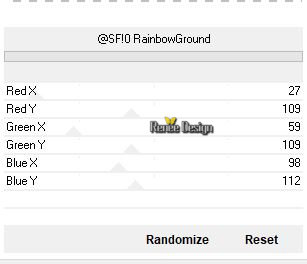
64.
Ebenen-Eigenschaften: Stelle den Mischmodus der Ebene auf " Hartes Licht "
65.
Ebenen-Neue Rasterebene
66.
Auswahl- Auswahl laden/speichern - Auswahl laden aus Datei und wähle Auswahl:’’Blanche_6’’
67.
Vordergrundfarbe auf #ffffff-Aktiviere Farbverlaufswerkzeug
 –
Füllen sie die Auswahl mit #ffffff –
Füllen sie die Auswahl mit #ffffff
68.
Effekte-Textureffekte-Jalousie mit diesen Einstellungen/ Farbe #006d8f=1
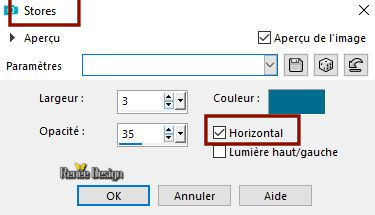
Auswahl-Auswahl aufheben
69.
Öffne die Tube ‘’ Blanche_coeurs’’ und ‘’Blanche_oiseau_nuage’’/
Bearbeiten- Kopieren - Aktivieren Sie ihr Bild-Bearbeiten -Als neue Ebene einfügen
- Verschiebe sie es an ihren Platz (siehe Vorschaubild )
70.
Schreiben Sie Ihren Satz oder füge meinen Satz ein
71.
Ebenen- Zusammenführen- Sichtbare zusammenfassen
-
Aktivierung- Werkzeugleiste- Skript
Aktiviere das Skript :’’ Blanche_renee’’
Klicken Sie auf den blauen Pfeil , und lassen Sie das Skript seine Arbeit tun

72.
Oder mache die Einstellungen manuell
Bild-Rand hinzufügen
mit 1 pixel Farbe #schwarz=2
Bild-Rand hinzufügen
mit 3 pixels Farbe #e8e3e0=5
Bild-Rand hinzufügen
mit 1 pixel Farbe #006d8f =1
Bild-Rand hinzufügen
mit 25 pixels Farbe #e8e3e0=5
Bild-Rand hinzufügen
mit 1 pixel Farbe #d0a6c5= 4
Bild-Rand hinzufügen
mit 25 pixels Farbe #e8e3e0=5
73.
Öffne die Tube "Titre Blanche" Bearbeiten - Einfügen als neue Ebene und verschieben/Oder schreiben Sie Ihren eigenen Text
74.
Ebenen- Zusammenführen- Alle zusammenfassen
75.
Bild- Größe ändern mit 1005 Pixels Breite.
Speichern als JPG
Ich hoffe es hat Ihnen genau soviel Spaß gemacht wie mir es zu schreiben.
Renée
Diese Lektion wurde von Renée geschrieben am 15 Januar 2019
Ausgabe
in 2019
*
*
Jede Ähnlichkeit wie mit anderen Lektionen ist rein zufällig .
* Vergessen sie bitte unsere Übersetzer , Tubers und Skripteverfasser nicht und bedanken sie sich für ihre mühevolle Arbeit.
Danke schön
|


 Übersetzungen
Übersetzungen 




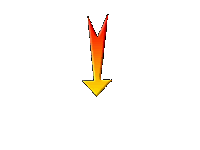

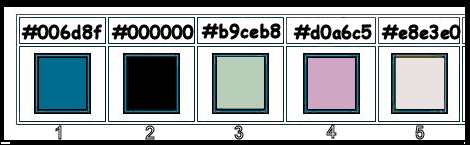
 2
mal
2
mal

